当前位置:首页 > 文章列表 > 文章 > 前端 > 在React中动态生成带行号的方格,步骤如下:首先,使用useState钩子定义方格数据状态。其次,创建一个二维数组表示方格,每个元素包含行号和内容。最后,使用map函数遍历数组并渲染每个单元格,确保使用key属性。示例代码如下:importReact,{useState}from'react';constGridComponent=()=>{const[gridData,setGridDa
在React中动态生成带行号的方格,步骤如下:首先,使用useState钩子定义方格数据状态。其次,创建一个二维数组表示方格,每个元素包含行号和内容。最后,使用map函数遍历数组并渲染每个单元格,确保使用key属性。示例代码如下:importReact,{useState}from'react';constGridComponent=()=>{const[gridData,setGridDa
本文介绍了如何在React组件中动态生成方格并添加行号。通过`useState`钩子定义状态来存储方格数据(二维数组),再利用`map`函数遍历数组渲染每个单元格,并显示行号。文章提供了一个简单的示例代码,展示如何创建包含`row`和`content`属性的对象来表示每个单元格,并通过CSS样式控制布局。此外,文章还提出了一种改进方案,将行号和方格分别渲染在不同的容器中,利用CSS定位属性实现精确对齐,提升代码的可维护性和可读性,最终实现类似代码编辑器左侧行号显示的效果。 关键词:React, 组件, 动态生成, 方格, 行号, map函数, useState, CSS
在react组件中动态生成方格并添加行号
本文将探讨如何在react组件中,为通过map函数循环生成的div方格添加行号,如同代码编辑器左侧的行号显示效果。 原始代码使用map函数根据传入的itemdata数据创建多个小方格,但缺少行号显示功能。
问题在于如何有效地将行号与这些动态生成的方格结合显示。直接在原有代码中添加行号会造成布局混乱,难以维护。 一个有效的解决方案是将行号和方格分别渲染在不同的容器中,并利用css的定位属性来控制它们的位置关系。
解决方案采用将页面分为左右两栏:左侧显示行号,右侧显示方格。通过设置合适的css样式,可以实现行号与方格的精确对齐。具体实现如下:
首先,创建两个容器:left-box用于显示行号,right-box用于显示方格。left-box设置position: absolute,固定其位置,right-box则设置margin-left使其与left-box并排。它们的父容器app设置position: relative 和 overflow: hidden,以便控制子元素的位置和溢出。
left-box的内容通过map函数循环生成,每个div显示一个行号。right-box的内容则与原始代码相同,继续使用map函数生成方格。
关键的css样式如下:
.App {
font-family: sans-serif;
text-align: center;
overflow: hidden;
position: relative;
}
.left-box {
position: absolute;
left: 0;
top: 0;
width: 19px;
overflow: hidden;
}
.right-box {
margin-left: 19px;
}通过这种方式,左侧的行号与右侧的方格整齐排列,达到了预期效果。 代码中,indexdata数组控制行号的数量,itemdata数组控制方格的数量。 调整indexdata数组长度即可控制显示的行号数量。 通过设置width属性可以调整行号和方格的宽度,从而控制整体布局。 这种方法清晰地分离了行号和方格的渲染逻辑,提高了代码的可维护性和可读性。
文中关于的知识介绍,希望对你的学习有所帮助!若是受益匪浅,那就动动鼠标收藏这篇《在React中动态生成带行号的方格,步骤如下:首先,使用useState钩子定义方格数据状态。其次,创建一个二维数组表示方格,每个元素包含行号和内容。最后,使用map函数遍历数组并渲染每个单元格,确保使用key属性。示例代码如下:importReact,{useState}from'react';constGridComponent=()=>{const[gridData,setGridData]=useState([[{row:1,content:'A1'},{row:1,content:'B1'},{row:1,content:'C1'}],[{row:2,content:'A2'},{row:2,content:'B2'},{row:2,content:'C2'}],[{row:3,content:'A3'},{row:3,content:'B3'},{row:3,content:'C3'}]]);return(
 NaiveUI表格组件renderExpand接口优化技巧
NaiveUI表格组件renderExpand接口优化技巧
- 上一篇
- NaiveUI表格组件renderExpand接口优化技巧
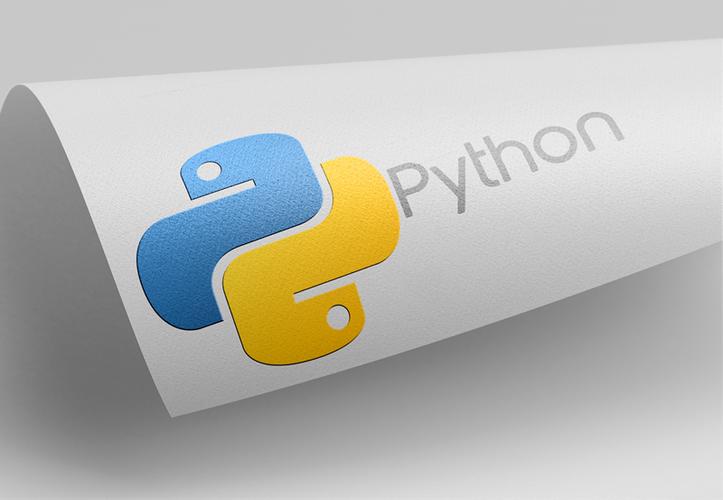
- 下一篇
- TimeMachine备份与Python虚拟环境隔离实战攻略
-

- 文章 · 前端 | 1分钟前 |
- SSGSSR客户端渲染怎么选?Next.js数据获取指南
- 432浏览 收藏
-

- 文章 · 前端 | 1分钟前 |
- JavaScript动画实现与交互技巧解析
- 165浏览 收藏
-

- 文章 · 前端 | 6分钟前 |
- CSS导航栏高亮技巧详解
- 108浏览 收藏
-

- 文章 · 前端 | 11分钟前 |
- CSS多行文字浮动环绕技巧解析
- 203浏览 收藏
-

- 文章 · 前端 | 19分钟前 |
- Tailwindline-clamp文本截断问题解析
- 194浏览 收藏
-

- 文章 · 前端 | 29分钟前 | 安全性 target="_blank" HTML链接 rel="noopener" 新窗口打开
- HTML链接新窗口打开设置方法
- 320浏览 收藏
-

- 文章 · 前端 | 30分钟前 |
- CSS引入方式及性能优化技巧
- 175浏览 收藏
-

- 文章 · 前端 | 33分钟前 |
- 获取设备方向的JavaScript方法有哪些
- 135浏览 收藏
-

- 文章 · 前端 | 37分钟前 |
- overflow作用及控制方法详解
- 364浏览 收藏
-

- 文章 · 前端 | 46分钟前 |
- AJAX表单构建指南:状态与反馈管理
- 162浏览 收藏
-

- 文章 · 前端 | 51分钟前 |
- JavaScriptreduce方法使用教程
- 361浏览 收藏
-

- 文章 · 前端 | 57分钟前 | CSSGrid display:grid 间距 项目定位 网格结构
- CSSGrid多行多列布局教程
- 299浏览 收藏













